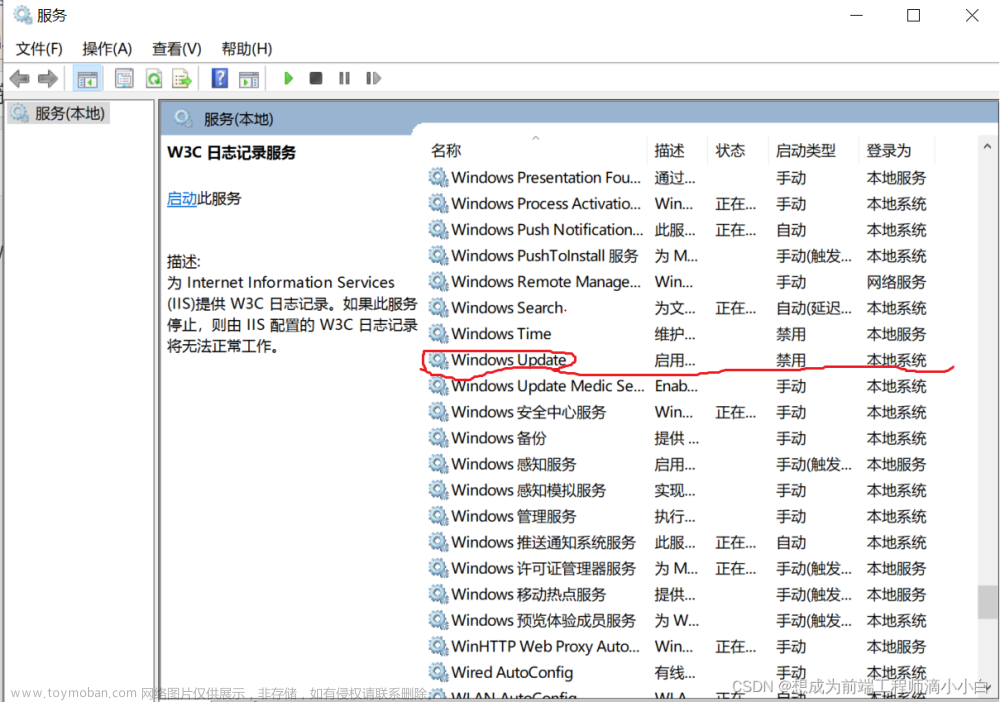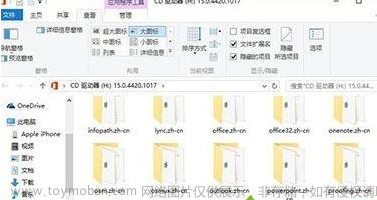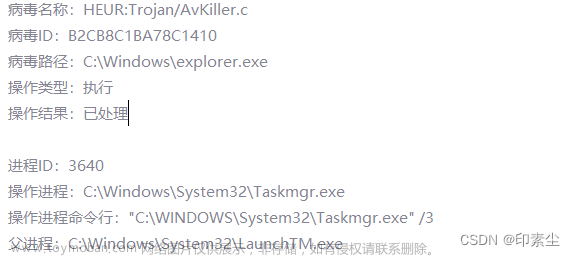微软今天凌晨发布了win10系统12月最新的累积更新补丁,根据该公司的公告,更新 KB5021233 将版本号增加到构建 19042.2364 (20H2)、19043.2364 (21H1)、19044.2364 (21H2) 和 19045.2364 (22H2),并引入了安全修复程序和以前在 11 月发布的预览更新 KB5020030 中可用的更改15. 一些改进包括为客户端设备添加 Quick Assist 应用程序。此外,默认情况下,当搜索框位于屏幕顶部或使用小按钮模式时,它会出现在任务栏中。此外,此航班还解决了虚拟化、Microsoft Store、Direct3D 9 等方面的问题。

Windows 10 更新 KB5021233
这些是Windows 10下一次更新的修复和改进:
为您的客户端设备提供了 Quick Assist 应用程序。
当任务栏位于屏幕顶部或打开小任务栏按钮模式时,搜索框现在默认显示在任务栏上。您可以使用搜索框直接从任务栏中发现信息并搜索您的 PC 和 Web。
修复了影响某些由企业管理的设备的问题。我们为他们提高了应用程序安装的可靠性。
修复了影响集群名称对象 (CNO) 或虚拟计算机对象 (VCO) 的问题。密码重置失败。错误消息是,“重置 AD 密码时出错……// 0x80070005”。
修复了 Microsoft Store 的一些持续更新失败。
修复了影响 Microsoft Direct3D 9 (D3D9) 的问题。当您使用 Microsoft 远程桌面时,它会导致 D3D9 停止工作。
修复了影响某些打印机的问题。打印输出未对齐。
修复了可能影响在 Windows 锁定策略 (WLDP) 上运行的应用程序的问题。他们可能已经停止工作了。文章来源:https://www.toymoban.com/news/detail-499352.html
修复了影响 Microsoft Defender for Endpoint 的问题。自动调查阻止了实时响应调查。文章来源地址https://www.toymoban.com/news/detail-499352.html
到了这里,关于Win10十二月更新系统讲了什么?的文章就介绍完了。如果您还想了解更多内容,请在右上角搜索TOY模板网以前的文章或继续浏览下面的相关文章,希望大家以后多多支持TOY模板网!